Skanowanie w trybie podstawowym
Karta Tryb podstawowy (Basic Mode) służy do łatwego skanowania przez wykonywanie instrukcji wyświetlanych na ekranie.
Informacje dotyczące skanowania wielu dokumentów jednocześnie można znaleźć w temacie „Skanowanie wielu dokumentów jednocześnie przy użyciu programu ScanGear (sterownika skanera)”.
 Ważne
Ważne
-
Następujące rodzaje dokumentów mogą być skanowane nieprawidłowo: W takim przypadku kliknij przycisk
 (Miniatura) na pasku narzędzi, aby przełączyć do widoku całego obrazu i w nim wykonać skanowanie.
(Miniatura) na pasku narzędzi, aby przełączyć do widoku całego obrazu i w nim wykonać skanowanie.- Fotografie o białawym tle
- Dokumenty wydrukowane na białym papierze, rękopisy, wizytówki itp.
- Cienkie dokumenty
- Grube dokumenty
-
Następujące rodzaje dokumentów mogą być skanowane nieprawidłowo:
- Dokumenty o powierzchni mniejszej niż 3 cm (1,2 cala) kw.
- Fotografie o nieregularnym kształcie
-
Umieść dokument na płycie szklanej, a następnie uruchom program ScanGear (sterownik skanera).
-
Ustaw opcję Wybierz źródło (Select Source) zgodnie z rodzajem dokumentu umieszczonego na płycie szklanej.
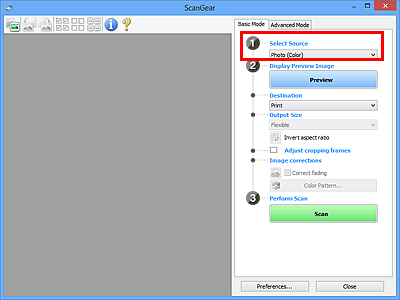
 Uwaga
Uwaga- Aby skanować czasopisma zawierające wiele kolorowych fotografii, wybierz opcję Czasopismo (kolor) (Magazine (Color)).
-
Kliknij przycisk Podgląd (Preview).
Obraz podglądu zostanie wyświetlony w obszarze podglądu.
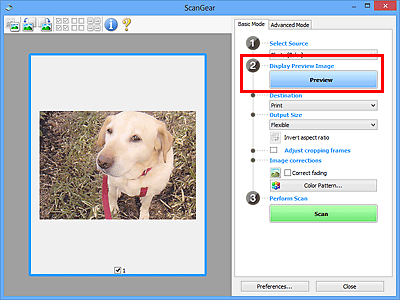
 Uwaga
Uwaga- Kolory są dopasowywane na podstawie typu dokumentu wybranego z listy Wybierz źródło (Select Source).
-
Ustaw opcję Miejsce docelowe (Destination).
-
Wybierz Rozmiar wydruku (Output Size) odpowiednio do przeznaczenia skanowanych obrazów.
Opcje rozmiaru wydruku są uzależnione od elementu wybranego w polu Miejsce docelowe (Destination).
-
Dopasuj ramki przycinania (obszary skanowania) odpowiednio do potrzeb.
Dopasuj rozmiar i położenie ramek przycinania na podglądzie.
-
Ustaw odpowiednio opcje Korekcje obrazu (Image corrections).
-
Kliknij przycisk Skanuj (Scan).
Rozpocznie się skanowanie.
 Uwaga
Uwaga
- Kliknij przycisk
 (Informacje), aby otworzyć okno dialogowe, w którym można sprawdzić bieżące ustawienia skanowania (typ dokumentu itp.).
(Informacje), aby otworzyć okno dialogowe, w którym można sprawdzić bieżące ustawienia skanowania (typ dokumentu itp.). - Sposób działania programu ScanGear po zakończeniu skanowania można określić przy użyciu ustawienia Stan okna dialogowego programu ScanGear po zakończeniu skanowania (Status of ScanGear dialog after scanning) na karcie Skanuj (Scan) okna dialogowego Preferencje (Preferences).

